Kuidas leida oma sülearvuti MAC-aadress
Mida teada
- Windowsi sülearvutites avage käsuviip ja tippige see ipconfig/all.
- MacBookides leiate selle jaotisest Täpsemalt osa Võrk eelistuste paan.
- MAC-aadress on ainulaadne numbrite ja tähtede jada, mis tuvastab teie seadme võrgus.
See juhend juhendab teid samm-sammult, kuidas leida oma sülearvuti MAC-aadress, olenemata sellest, kas see töötab Windowsi või macOS-iga.
Kuidas ma leian oma sülearvutist oma MAC-aadressi?
Windowsi sülearvutis on parim viis MAC-aadressi leidmiseks käsurea kaudu.
-
Tüüp CMD Windowsi otsinguribal ja valige vastav tulemus.
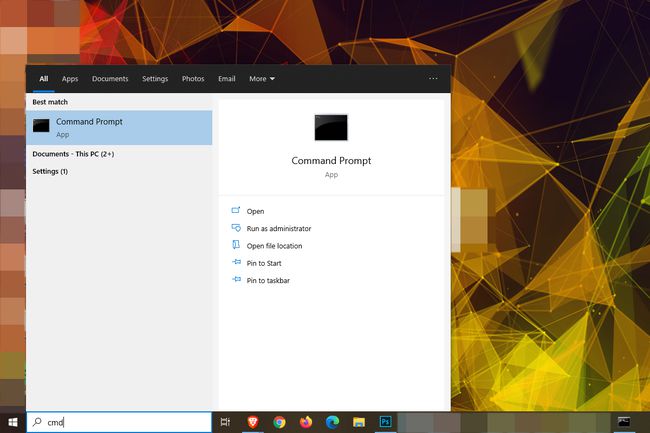
-
Aastal Käsurida aken, tüüp ipconfig/all ja vajutage Sisenema.

-
Otsige kuvatava teabe loendist. Tähtede ja numbrite jada teie võrguadapteri kõrval Füüsiline aadress on teie sülearvuti MAC-aadress.
See näeb välja midagi sellist 00:2A: C6:4B: 00:44.

Kuidas leida MacBookis MAC-aadressi
Kui soovite MacBookis oma MAC-aadressi leida, on protsess veidi erinev.
Ava Apple menüü.
Valige Süsteemi eelistused.
Valige Võrk.
Valige Teie WiFi-ühendus, või sinu Ethernet olenevalt sellest, kuidas olete Internetiga ühendatud.
-
Valige Täpsemalt.
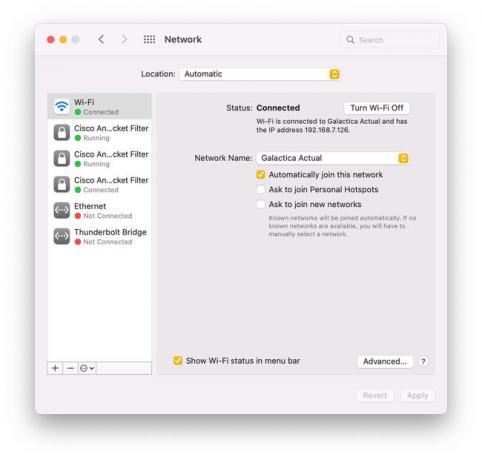
-
Valige Riistvara. Sealt peaksite saama oma MAC-aadressi vaadata akna ülaosas.

Kuidas ma leian oma sülearvuti IP-aadressi ja MAC-aadressi?
Operatsioonisüsteemis Windows 10 leiate oma IP-aadress täpselt samas rikkalikus teabes IPConfig/All käsk annab sulle. Kui aga peate lihtsalt oma IP-aadressi leidma, võite kasutada ka käsku Ipconfig ilma järjestikuseta /all ja see ütleb teile teie seadme IP-aadressi ilma kogu täiendava teabeta, mis võib protsessi sujuvamaks muuta.
MacOS-is leiate oma MAC-aadressi ülaltoodud sammude kaudu leiad oma IP-aadressi kõrval Olek osa Võrk menüü.
Kuidas ma leian oma arvuti nime ja MAC-aadressi?
MAC-aadressi leiate ülaltoodud meetoditega, kuid arvuti nime leidmine on veidi erinev.
- Operatsioonisüsteemis Windows 10 navigeerige jaotisse Kontrollpaneel, seejärel avage Süsteem ja turvalisusja valige Süsteem. Teie arvuti nimi on loetletud kui Seadme nimi.
- MacOS-is valige Apple menüü ikooni, seejärel minge lehele Süsteemi eelistused > Jagamine. Teie arvuti nimi kuvatakse ülaosas Jagamise eelistused.
